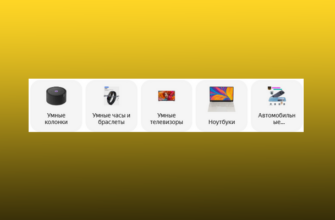- Сравнение через сайт Маркета
- Как добавить товар в сравнение
- Как посмотреть сравниваемые товары
- Как посмотреть все характеристики или только отличия у сравниваемых товаров
- Сравнение через приложение
- Как отправить товар в сравнение
- Где найти списки сравнения
- Как посмотреть различия между товарами или сразу все характеристики
Если вам интересны несколько вещей одного типа на маркетплейсе, но вы не можете понять, чем они отличаются, воспользуйтесь инструментом, позволяющим сравнить товар на Яндекс Маркете. Он доступен на официальном сайте и в мобильном приложении, бесплатен и удобен в работе. О том, как работает эта функция, рассказываем ниже.
Сравнение через сайт Маркета
Чтобы сравнить телефоны, ноутбуки или любой другой товар на Маркете, нужно добавить интересующие вас позиции в общий список, а затем открыть его для просмотра.
Сравнивать вы можете только предметы из одной категории, например, несколько смартфонов. Отправить к ним ноутбук или другую технику уже не получится.
Как добавить товар в сравнение
Отправить потенциальные покупки в сравнительный список можно двумя способами:
- С главной страницы раздела, где показываются все доступные в нем товары. Наведите курсор на карточку заинтересовавшей вас вещи. В ее правом верхнем углу появится кнопка в виде трех горизонтальных линий и плюса. Кликните на нее.
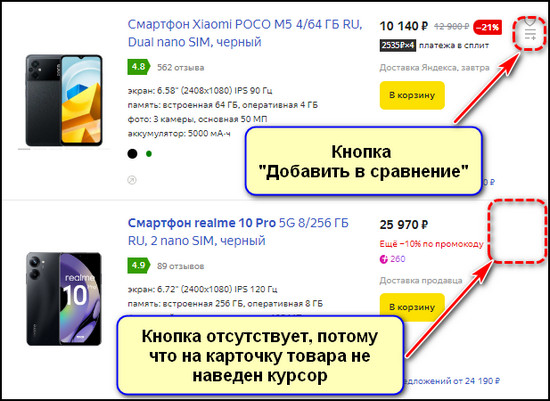
- Второй вариант – перейти на страницу товара. Справа над блоком с ценой и кнопкой «Добавить в корзину» будет кнопка «Сравнить» в Яндекс Маркете. Нажмите на нее.
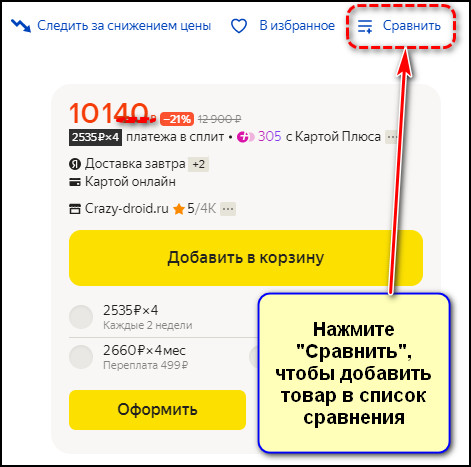
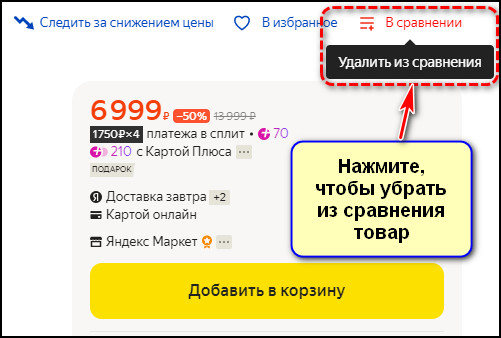
Как посмотреть сравниваемые товары
Чтобы посмотреть сравниваемые вещи, выполните действия:
- В правом верхнем углу кликните по кнопке для вызова меню профиля.
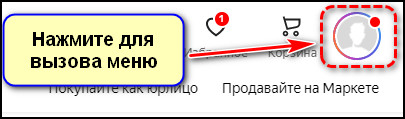
- Перейдите во вкладку «Списки сравнения».
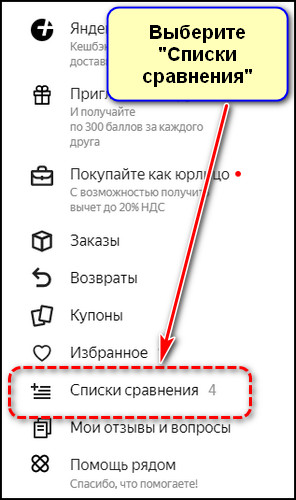
- Выберите перечень, если у вас их создано несколько.
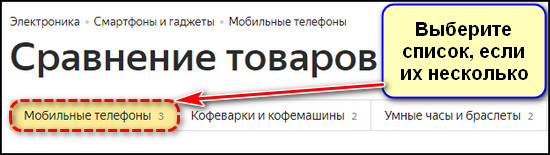
Теперь вы можете приступить к изучению товаров, их характеристик и отличий.
Как посмотреть все характеристики или только отличия у сравниваемых товаров
В сравнении вы можете посмотреть сразу все характеристики или только отличия. Для этого выберите нужную вкладку.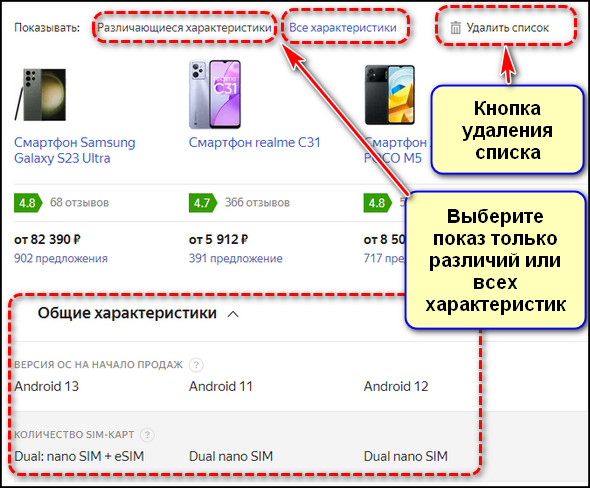
Вы можете удалить список, нажав на соответствующую кнопку, если он вам не нужен.
Сравнение через приложение
В приложении также можно сравнить несколько товаров.
Как отправить товар в сравнение
Добавить вещи в сравнение в приложении вы можете с главной страницы выбранной категории, нажав на кнопку с двумя кругами. Ее цвет изменится на красный. Для удаления из списка коснитесь ее повторно.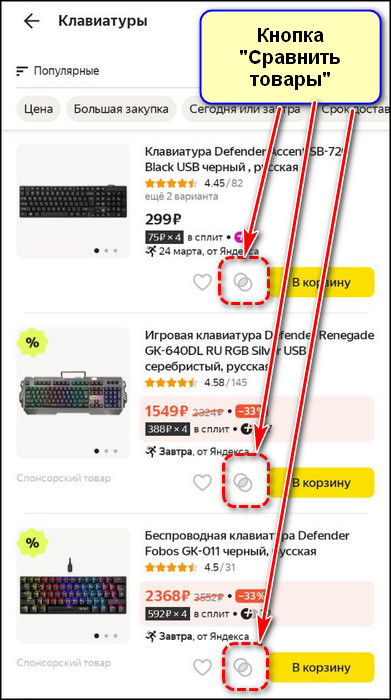
Альтернативный вариант – перейти на страницу товара и нажать на кнопку в виде четырех горизонтальных полос и плюса.
Где найти списки сравнения
Чтобы посмотреть товарные позиции, которые вы хотите сравнить, нужно:
- Нажмите «Профиль».
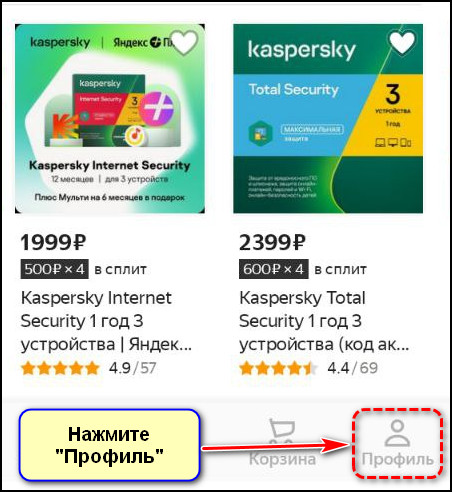
- Перейдите в «Списки сравнения».
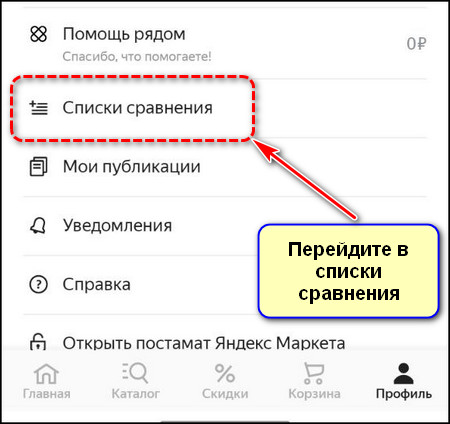
- Нажмите на нужный перечень.
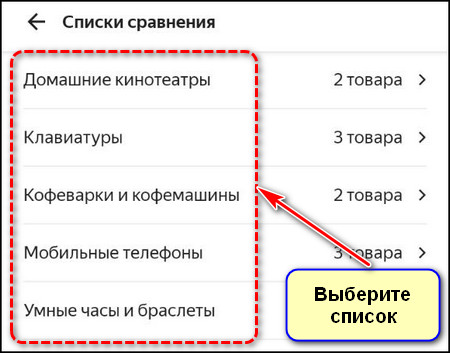
Откроется интересующая страница.
Как посмотреть различия между товарами или сразу все характеристики
Чтобы выбрать, какие характеристики вы желаете посмотреть у сравниваемых вещей, нужно:
- В верхней части экрана вызовите выпадающий список.
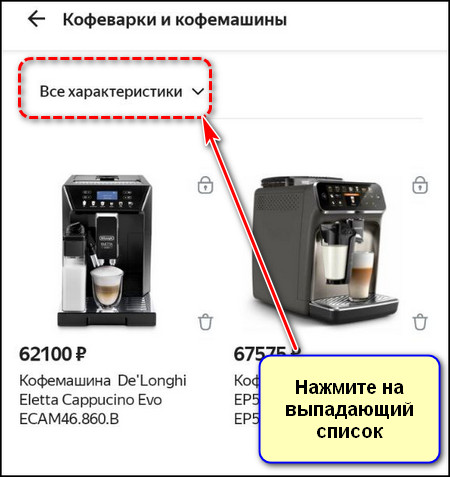
- Укажите нужный параметр.
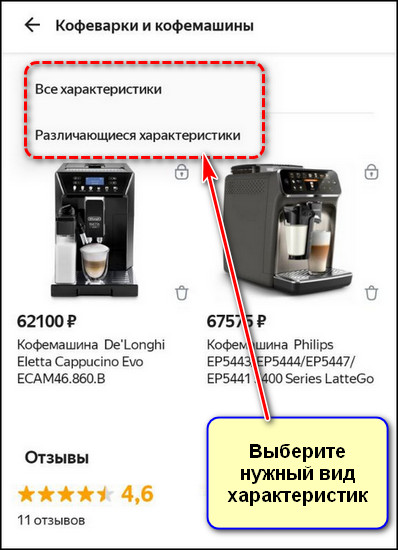
Если вы захотите убрать из списка ненужную вещь, нажмите на кнопку в виде мусорной корзины возле ее фотографии.
Если вы что-то удалите случайно, то сможете это вернуть обратно в течение нескольких секунд: в нижней части экрана будет видна кнопка «Восстановить».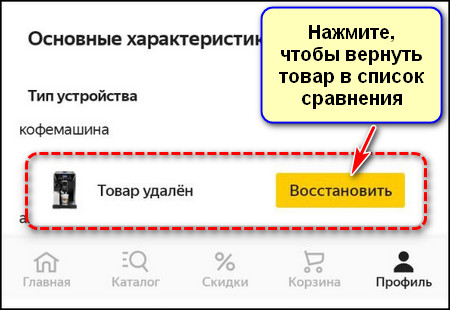
Функция сравнения товаров на Яндекс Маркете дает возможность просматривать все характеристики выбранных вещей или только различия между ними. Воспользоваться ей можно в приложении и на сайте маркетплейса. Вы можете создавать и сохранять сразу несколько сравнительных списков, удалять их или редактировать, добавляя дополнительные позиции или удаляя ненужные. Сравнивать можно только вещи из одного раздела. Поместить ноутбук, смартфон и монитор в один список не получится: система автоматически создаст для каждого из них свой перечень, куда вы сможете включать дополнительные товары.